Linux సిస్టమ్ను ఉపయోగిస్తున్నప్పుడు ఫైల్ను ఎలా సవరించాలి అనేది ప్రతి అనుభవశూన్యుడు మనస్సులో వచ్చే ప్రశ్న. సిస్టమ్లో ప్రోగ్రామ్లను అమలు చేస్తున్నప్పుడు, కొన్నిసార్లు మనం వాటిని సకాలంలో సవరించాలి. మీరు ఎక్కువగా ఉపయోగించే రెండు ఎడిటర్ల i-e, నానో ఎడిటర్ మరియు విమ్ ఎడిటర్ ద్వారా ఇటువంటి పనులను చేయవచ్చు.
అవి ఎలా పని చేస్తాయో చూద్దాం:
నానో ఎడిటర్ ద్వారా లైనక్స్లో ఫైల్ను ఎలా సవరించాలి
నానో ఎడిటర్ అనేది ఫైల్లను సవరించడానికి ఉపయోగించే Linux పంపిణీలలో నేరుగా అంతర్నిర్మిత ఎడిటర్. దీన్ని ఉపయోగించే ముందు మనం చాలా నేర్చుకోవలసిన అవసరం లేదు, ఇది చాలా సులభం. చిహ్నాలతో కూడిన అన్ని ప్రాథమిక కార్యకలాపాలు ఎడిటర్ దిగువన పేర్కొనబడ్డాయి. మీరు వాటిని “నియంత్రణ (నియంత్రణ)తో ఉపయోగించుకోవచ్చు ctrl )” కీ. దీన్ని ఆపరేట్ చేయడానికి దీనికి ముందస్తు అవసరం లేదు లేదా కమాండ్ లేదు.
తెరవడానికి నానో ఎడిటర్, ముందుగా టెర్మినల్లోని ఆదేశాన్ని ఉపయోగించి దాని సంస్కరణను తనిఖీ చేయండి:
$ నానో --సంస్కరణ: Telugu

(ఇది మీ సిస్టమ్లో ఇన్స్టాల్ చేయబడకపోతే; దాన్ని పొందడానికి కింది ఆదేశాన్ని టైప్ చేయండి' $ సుడో ఆప్ట్ ఇన్స్టాల్ నానో ”)
సాధారణ రకం ' నానో ” ఎడిటర్లో సవరించాల్సిన ఫైల్ పేరుతో. ఉదాహరణకు, నా సిస్టమ్ పేరులో ఒక ఫైల్ ఉంది “ testing.txt ”, దీన్ని తెరవడానికి, టైప్ చేయండి:
$ నానో testing.txt

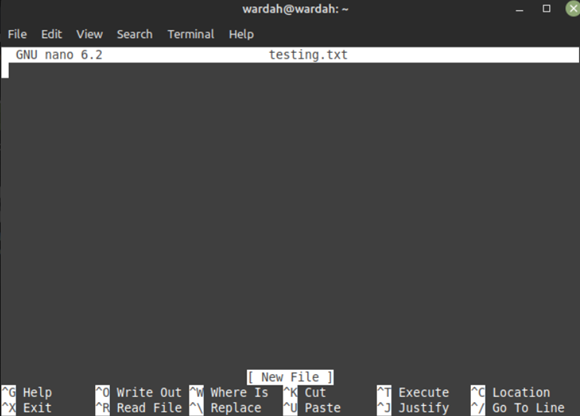
దీన్ని సవరించడానికి, మీరు అవసరమైన వచనాన్ని జోడించాలనుకుంటున్న చోట కర్సర్ను తరలించి, టైప్ చేయడం ప్రారంభించండి.
సవరణ తర్వాత నొక్కండి ' ctrl+o దానిని సేవ్ చేయడానికి 'కీలు:
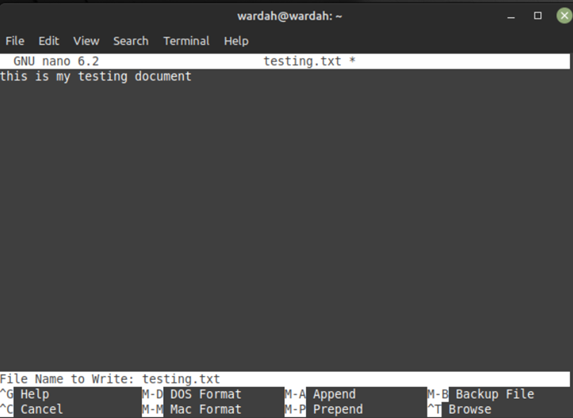
ఫైల్ సవరణ విజయవంతంగా సేవ్ చేయబడింది. ఇప్పుడు, నొక్కండి' ctrl+x ” నానో ఎడిటర్ నుండి నిష్క్రమించడానికి కీలు.
సవరణను ధృవీకరించడానికి, టెర్మినల్ను తెరిచి, ఫైల్ పేరుతో cat కమాండ్ను అమలు చేయండి:
$ పిల్లి testing.txt 
Vim ఎడిటర్ ద్వారా Linux లో ఫైల్ను ఎలా సవరించాలి
ది ఎందుకంటే లేదా మేము ఎడిటర్ అనేది బహుళ మోడ్లతో వచ్చే అంతర్నిర్మిత Linux ఎడిటర్. చాలా సాధనాలు పత్రాలను సవరించడానికి ఒక మోడ్ను కలిగి ఉంటాయి. కానీ మీరు vim ఎడిటర్తో పని చేయడం ప్రారంభించినప్పుడు, మీరు ఇన్సర్ట్, కమాండ్, లైన్ మోడ్ మరియు మరెన్నో వంటి అనేక విషయాలను పొందుతారు.
విమ్ ఎడిటర్తో ప్రారంభించడానికి ముందు, మోడ్ని మార్చడానికి మీరు కొన్ని ప్రాథమిక చిహ్నాలను తెలుసుకోవాలి:
- 'నేను' ఇన్సర్ట్ మోడ్ కోసం
- 'లో' ఫైల్ను సేవ్ చేయడానికి
- 'esc' సాధారణ మోడ్ కోసం
- ': q' సేవ్ చేయకుండా ఎడిటర్ నుండి నిష్క్రమించడానికి
- ':wq' నవీకరించబడిన పత్రాన్ని సేవ్ చేయడానికి మరియు ఎడిటర్ నుండి నిష్క్రమించడానికి
మీ సిస్టమ్లో ఏ వెర్షన్ ఇన్స్టాల్ చేయబడిందో తనిఖీ చేయడానికి, టెర్మినల్లో టైప్ చేయండి:
$ మేము --సంస్కరణ: Telugu 
ఇప్పుడు, టైప్ చేయండి ఎందుకంటే దాన్ని తెరవడానికి ఫైల్ పేరుతో, ఉదాహరణకు తెరవడానికి ' test.txt 'ఫైల్, రకం:
$ ఎందుకంటే test.txt 
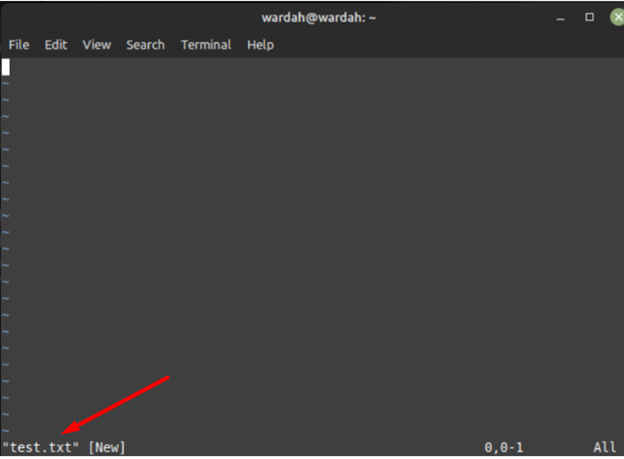
లేకుంటే ' test.txt ” ఫైల్ సిస్టమ్ బ్యాకప్లో ఉంటే, ఈ ఆదేశం ఈ పేరుతో కొత్త ఫైల్ను సృష్టిస్తుంది.
ఫైల్ని సవరించండి : ఇప్పుడు ఫైల్ను సవరించడానికి, “i” నొక్కండి, ఇది ఇన్సర్ట్ మోడ్ని సక్రియం చేస్తుంది మరియు ఫైల్లో ఏదైనా జోడించడానికి మిమ్మల్ని అనుమతిస్తుంది.
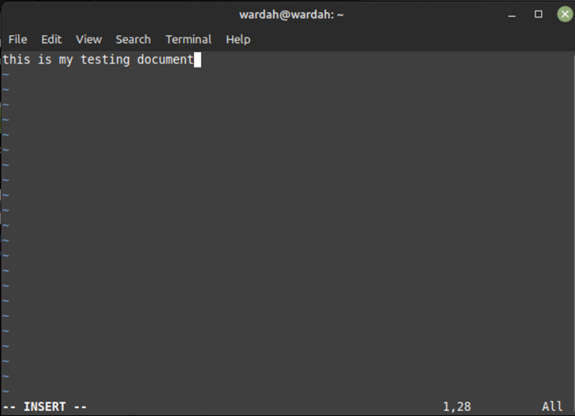
పత్రాన్ని దాచు : కింది వాటిని ఉపయోగించండి ' :wq ” అప్డేట్ చేయబడిన ఫైల్ను సేవ్ చేయడానికి మరియు vi ఎడిటర్ నుండి నిష్క్రమించడానికి ఆపరేషన్.
ముగింపు
ఏదైనా సిస్టమ్ని ఉపయోగిస్తున్నప్పుడు ఫైల్ లేదా డాక్యుమెంట్ని సవరించడం అనేది సర్వసాధారణమైన విషయం. అదేవిధంగా, Linux ఆపరేటింగ్ సిస్టమ్లో, మీకు అన్ని సమయాలలో సవరణ అవసరం కావచ్చు. Linux పంపిణీలు బహుళ అంతర్నిర్మిత సవరణ సాధనాలతో వస్తాయి i-e, ఎందుకంటే , మరియు నానో . ఉపయోగించి ఫైల్లను ఎలా సవరించాలో ఈ కథనం క్లుప్తంగా వివరించింది ఎందుకంటే సంపాదకుడు మరియు నానో సంపాదకుడు.